Delphi автоматически создает заголовок процедуры обработки события
Окно имеет заголовок (по умолчанию - Form1),
Открыть новую форму: меню View/Forms (Shift+F12)
Окно дерева объектов (Object TreeView)
Предназначено для наглядного отображения связей между отдельными компонентами, размещенными на активной форме.
Щелчок на любом компоненте в этом окне активизирует соответствующий элемент в окне формы и отображает свойства этого компонента в окне инспектора объектов (и обратное отображение).
Если окна не видно выберите меню View/Object TreeView (Shift+Alt+F11).
4)Окно -инспектора объектов (ИО). Каждый компонент, который помещается на форму, имеет свое отражение в окне Инспектора Объектов (Object Inspector).
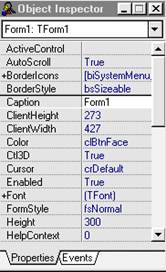 | В верхней части ИО – раскрывающийся список компонент, включенных в приложение. Для каждого из этих компонент имеются списки свойств (Properties) и событий (Events). |
• Properties – на этой закладке перечислены свойства выделенного объекта. Имя и тип выделенного объекта отображается в выпадающем списке, вверху окна.
· • Events – события. Здесь можно создавать и изменять
Реакцию объекта на различные события.
5)Окно Редактора кода.
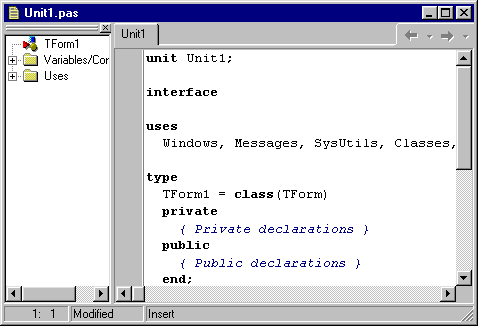
В окне кода программист непосредственно пишет текстовую часть программы. Окно редактора кода содержит две вкладки (вверху две бирки) – текста модуля(Unit) и текста проекта (Project). Если какой-либо страницы нет после загрузки приложения, ее можно вывести через меню View/Project Source (или Unit, или Form1).
Переход между формой и редактором кода – через F12 и CTRL+F12.
Свойства определяют внешний вид формы или компонента и определяет их поведение
Delphi позволяет легко манипулировать свойствами компонента как в режиме проектирования, так и в режиме выполнения программы соответственно программно.
В режиме проектирования манипулирование свойствами осуществляется:
а) с помощью Дизайнера Форм (Forms Designer- проектировщик форм);
Б) на страничке “Properties” Инспектора Объектов.
Пример: Поставить кнопку на форму и изменить её размер
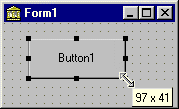
Этап проектирования:
а) изменить свойства Height (высоту) и Width (ширину) кнопки, “зацепить” мышкой за любой ее угол и раздвинуть до нужного размера;
Б) изменить свойства Height и Width
Можно , подставив новые значения свойств Height и Width в окне Object Inspector.
Программно установить другую ширину кнопки (при нажатие на кнопку) :
- переключить Object Inspector на страницу Events (события)
- Дважды щелкнуть мышкой в поле, правее надписи On Click (или двойной щелчок по кнопке на форме)
Delphi автоматически создает заголовок процедуры обработки события.
procedure TForm1.Button1Click(Sender: TObject);
begin
end;
! Курсор установлен между операторными скобками begin и end, весь текст программы, относящийся к реакции на данное событие должно быть размещено только между ними.
Набрать строку:
Button1.Width:=40;
Результат:
procedure TForm1.Button1Click(Sender: TObject);
begin
Button1.Width:=40;
end;
